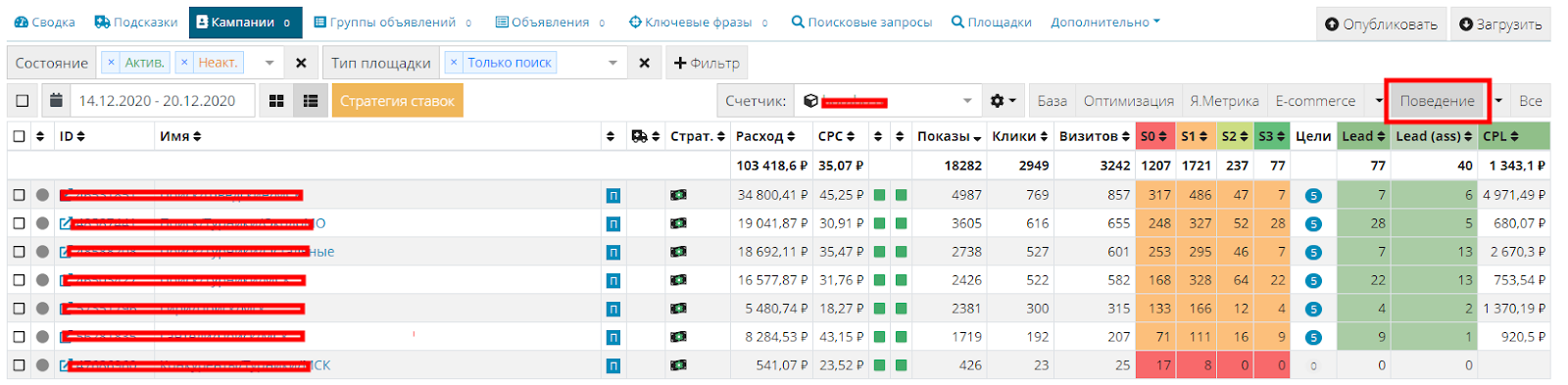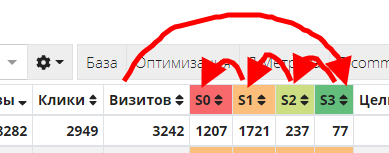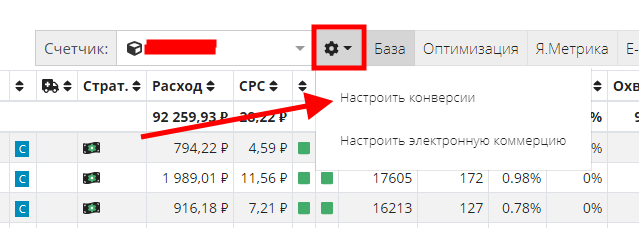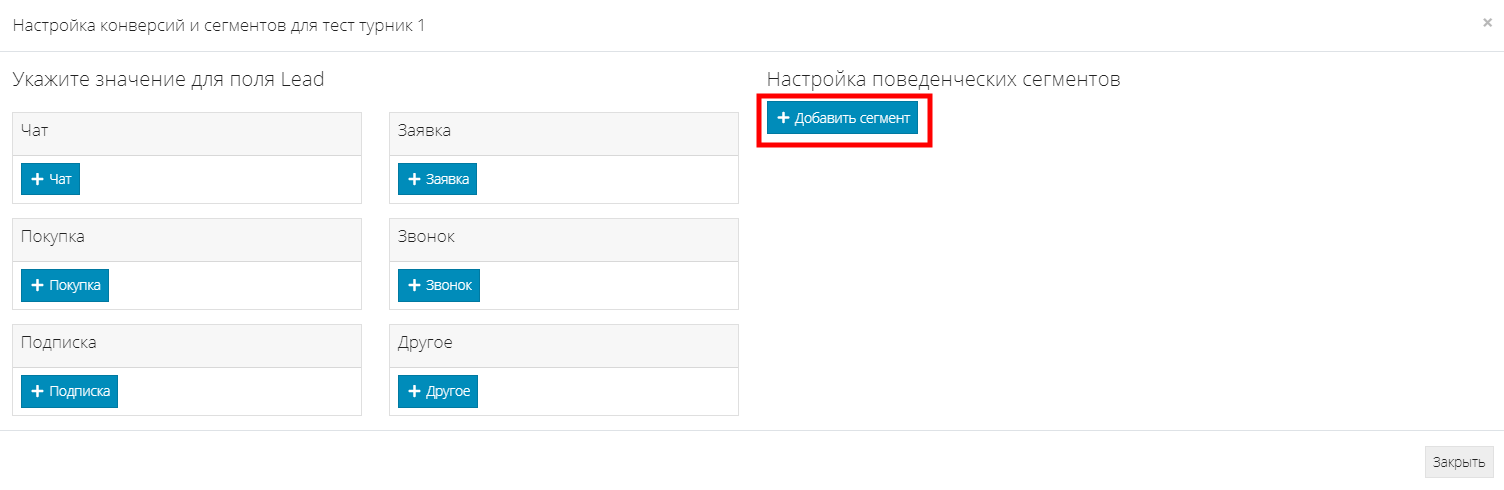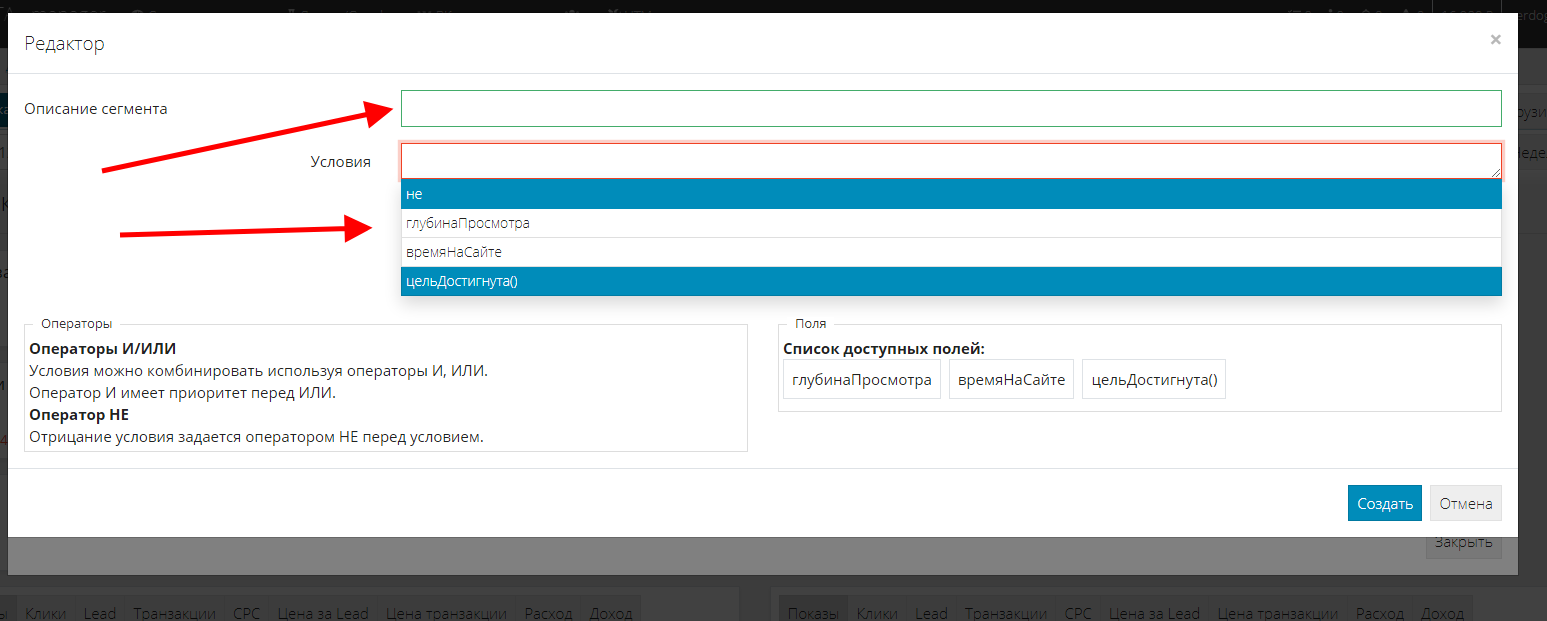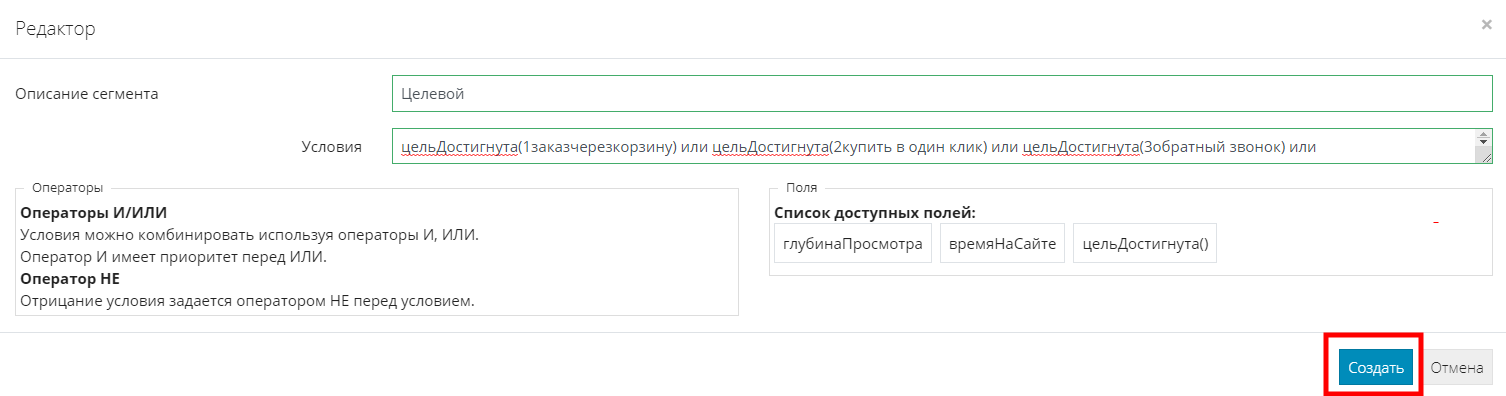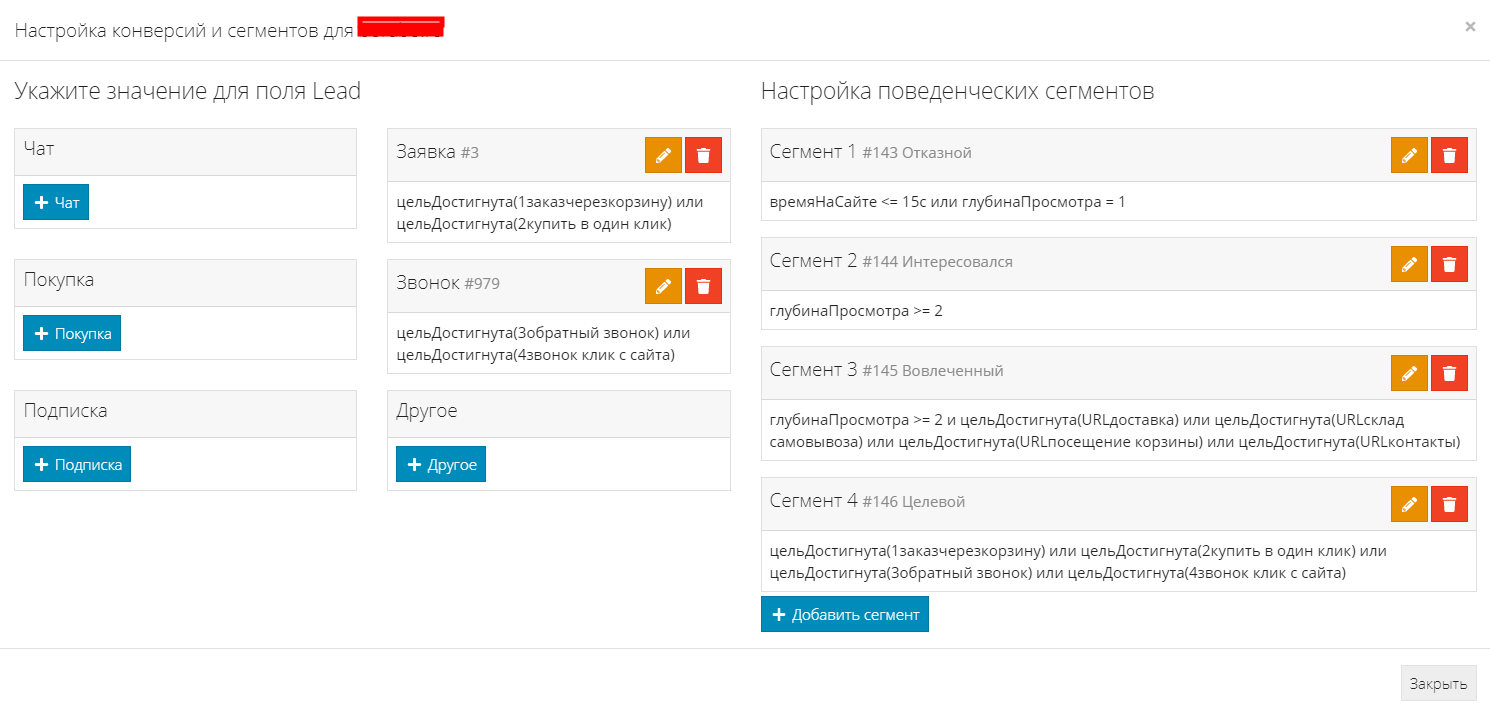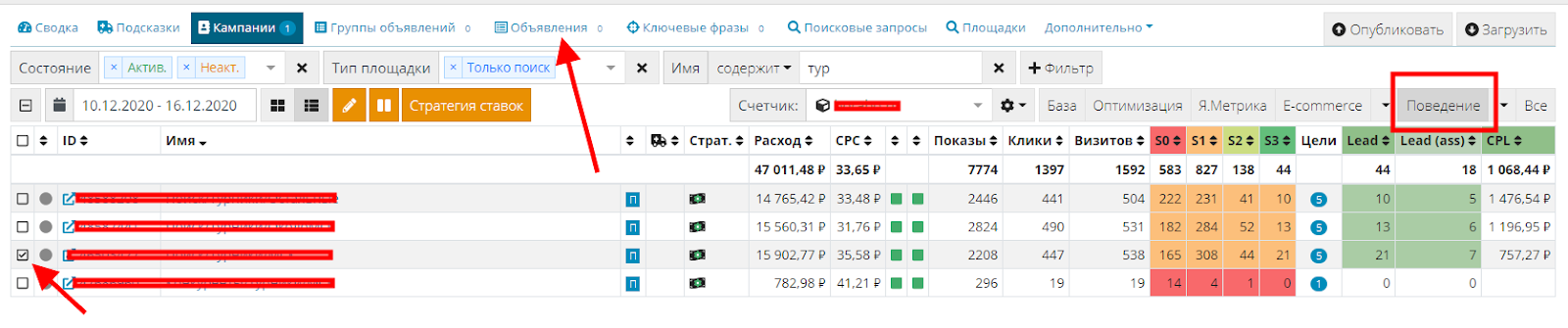Как настроить отображение поведенческих сегментов
Ни для кого не секрет, что после клика по объявлению реклама, как таковая, свою роль выполняет. И далее все зависит от привлекательности предложения и презентации.
Но при этом все согласны, что эффективность рекламы исчисляется не в количестве кликов, а в количестве и качестве целевых действий, совершаемых после этих кликов.
Поэтому сегодня я расскажу, как удобно оптимизировать свою рекламу относительно качества входящего трафика в оптимизаторе UTA-manager.
Что можно увидеть с помощью сегментации
Во всех сервисах анализа рекламы, будь то Яндекс.Метрика или Google Analytics, есть стандартные показатели качества трафика на сайте. Это отказы, время на сайте и глубина просмотра. Но для эффективной оптимизации рекламы, в большинстве случаев, этого не достаточно.
Да, конечным показателем всегда будет конверсия, но что посетители сайта делают до ее совершения? На каком этапе отсеивается большая часть посетителей? Сколько посетителей были за один шаг до заявки?
Ответить на эти вопросы можно с помощью выстраивания индивидуальных сегментов пользователей в оптимизаторе UTA-manager. С их помощью в наглядной форме можно оценить эффективность всех составляющих вашей рекламной кампании.
Как это работает
Например, на скриншоте ниже показана статистика по всем кампаниям, и перейдя на вкладку "Поведение", мы увидим, какой трафик приходит по объявлениям каждой кампании.
Давайте на примере рассмотрим первую из списка.
В ней из 857 визитов было только 7 целевых визитов (сегмент “целевой”).
В 47 визитах оставался последний шаг до конверсии (сегмент “вовлеченный”), а в 486 визитах посетитель проявлял заинтересованность на сайте (сегмент “заинтересованный”).
Тогда как 317 из 857 посетителей были не заинтересованы предложением на посадочной странице (сегмент "отказной").
Сегменты работают таким образом, что визит может попасть только в один из сегментов. Проверка сегментов идет с конца. То есть в нашем случае сначала проверяются условия сегмента “целевой”. Если условия описанные там в визите не выполнены, то проверяется следующий сегмент по очереди - "вовлеченный". Если условие выполняется, то визит причисляется к этому сегменту, и дальше проверка не идет. Поэтому настраивайте условия таким образом, чтобы охватить весь путь клиента от захода на сайт до конечной конверсии.
К слову, в UTA-manager можно добавить до 10 своих сегментов, дать им любые названия и наделить их условиями фильтрации трафика, подходящими именно вашему проекту.
Но обо всем по порядку. Сначала научимся создавать такие сегменты.
Как создать свои сегменты
Для этого нужно перейти в настройки конверсий и сегментов вашего рекламного кабинета. Сделать это можно, кликнув по шестеренке рядом с названием счетчика Я.Метрики и выбрав соответствующий пункт.
Далее видим экран настройки конверсий, где слева можем добавить нужные цели под конкретное действие пользователей, а справа добавить сегмент. Жмем на кнопку “Добавить сегмент”, всплывет следующее окно с настройками сегмента:
Здесь в верхнее поле вводите название сегмента, а в нижнее записываете условие. При клике на это поле появляется контекстное меню с возможными условиями. Это могут быть показатели Яндекс.Метрики - глубина просмотра или время на сайте, а также можно выбрать любую цель из Метрики.
Условия группируются с операторами “И” и “ИЛИ”. Если выбрать “И”, то чтобы условие сработало, должны будут выполнены оба условия. Оператор “ИЛИ” наоборот перечисляет возможные цели.
Также можно добавить оператор “НЕ”, который обозначает, что данная цель не должна быть выполнена в условии.
Соблюдайте правила написания и расстановки знаков. Чтобы условие сохранилось и заработало, строка условия должна быть обведена зеленым.
Затем жмем кнопку “Создать” в правом нижнем углу:
В конечном итоге мы настроили 4 сегмента: Отказной, Интересовался, Вовлеченный и Целевой.
Как на основе сегментов анализировать рекламные кампании
Теперь после сбора достаточной статистики можно оценивать эффективность рекламных кампаний, опираясь на поведение пользователей.
Анализ объявлений
При анализе эффективности объявлений можно опираться не только на показатель кликабельности (CTR), но и на поведение пользователей, пришедших по объявлениям. Для этого выбираем нужные кампании и переходим на вкладку “Объявления”, включив при этом вкладку “Поведение” над табличными данными.
Теперь видим список объявлений и статистику по ним, которая включает показатели сегментов. Для удобства все показатели окрашиваются в тот цвет сегмента, который преобладает в статистике.
Проводите эксперименты с объявлениями, тестируя разные заголовки, описания и другие элементы, а затем выбирайте лучшие, основываясь на поведении пользователей. Так вы сможете значительно поднять эффективность рекламной кампании.
Анализ площадок РСЯ
Сначала выбираем кампании, затем переходим на вкладку “Площадки” и выбираем режим “Поведение” над табличными данными.
Теперь можно оценить эффективность площадок не только по стандартным показателям конверсий и отказов, но и по поведению пользователей на сайте. Например, если у площадки более 50 кликов и нет конверсий, но при этом большинство пользователей вовлечено или заинтересовано, то это повод дать площадке время набрать больше статистики и не отключать ее раньше времени. И наоборот, если с площадки было несколько конверсий, но при этом подавляющее большинство пользователей отказных, то это повод добавить ее в исключения.
Стоит отметить, что на скриншоте уже оптимизированная кампания по площадкам. Поэтому мы не можем показать вопиющих примеров плохих площадок.
Как использовать сегменты в рекламных кампаниях
Рекомендуем настроить такие же сегменты в Яндекс.Метрике, чтобы использовать их в аудиториях ремаркетинга.
На вкладке кампаний в UTA-manager при использовании сегментов можно увидеть, какой трафик привлекают ваши кампании и продолжить работу над повышением эффективности.
Так, отказных можно исключать из повторных показов объявлений, а на вовлеченных и заинтересованных настраивать кампании ремаркетинга для возврата и дожима.
Смотрите далее: Как настроить отображение транзакций, дохода и прибыли